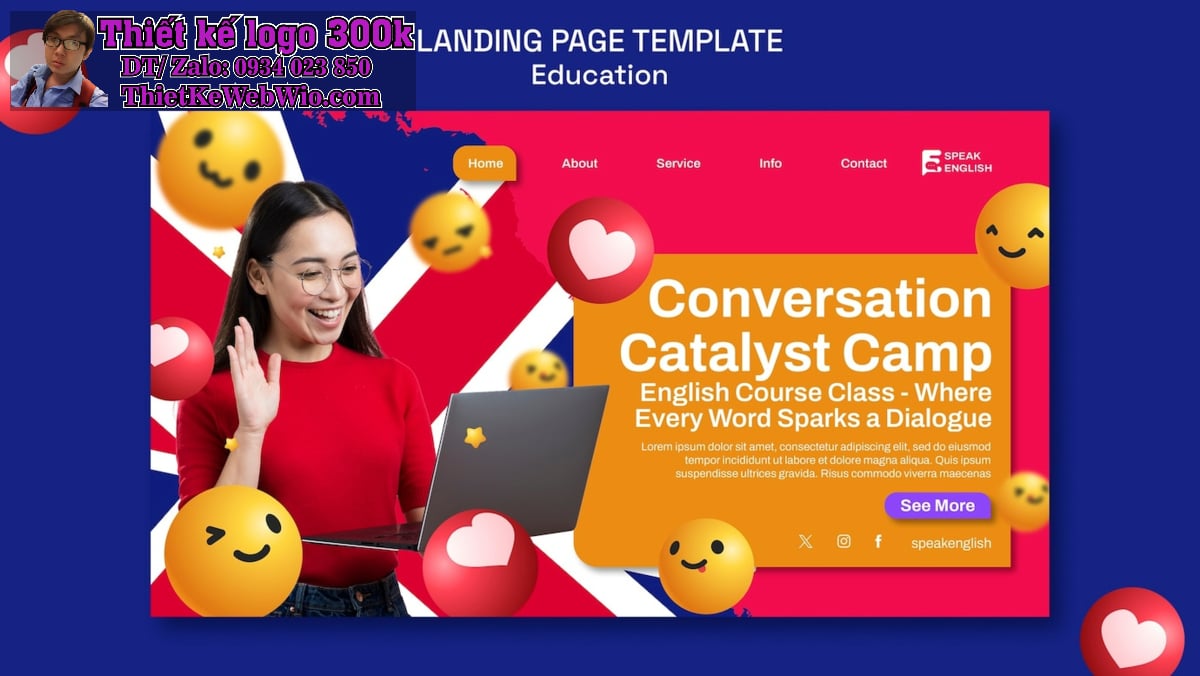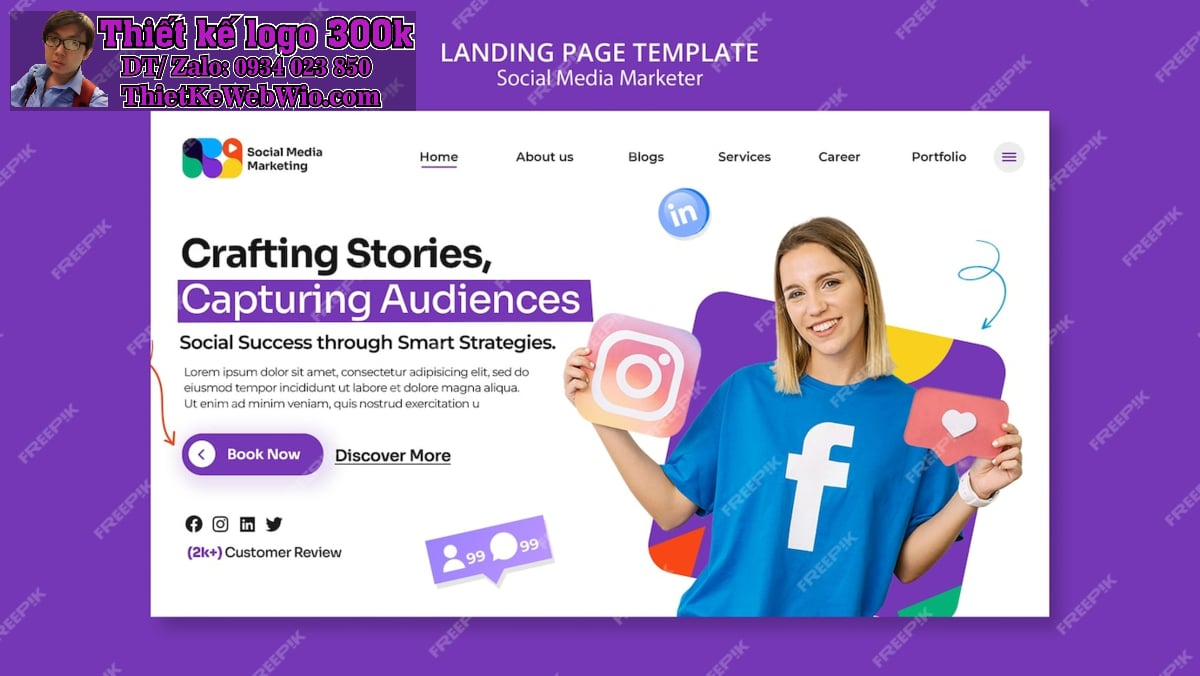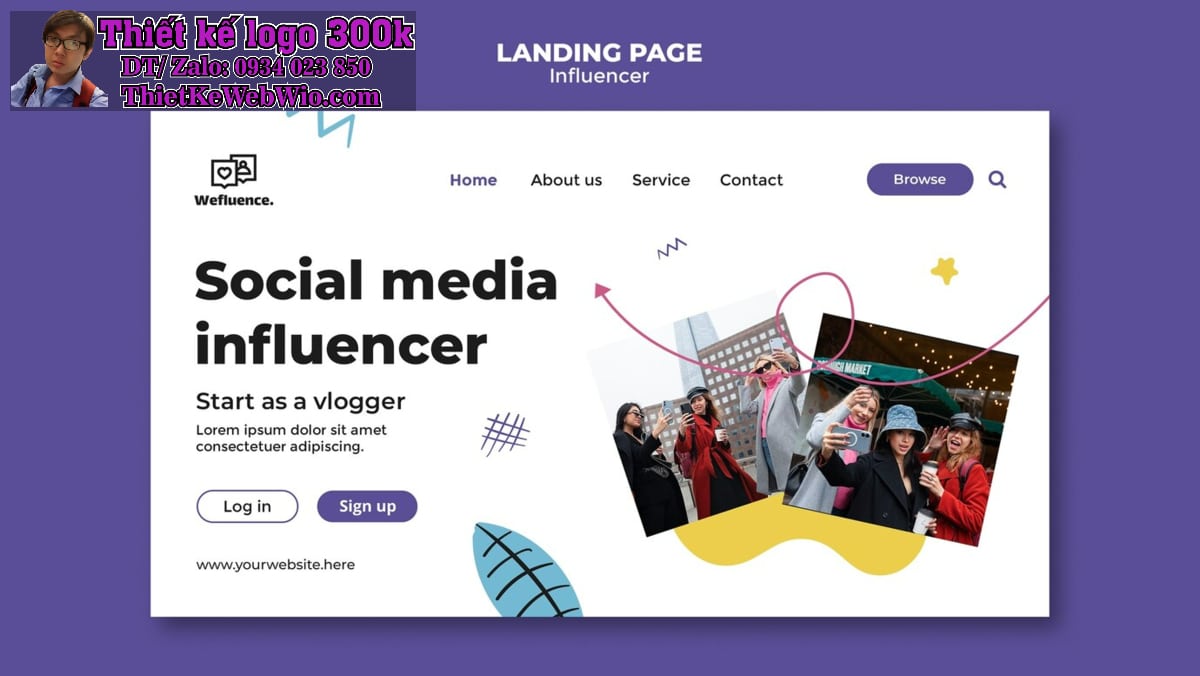Bài viết này sẽ hướng dẫn chi tiết về Cách cài đặt và sử dụng hệ thống chia sẻ mạng xã hội trong WordPress, giúp bạn tối ưu hóa trải nghiệm người dùng và tăng trưởng trang web.
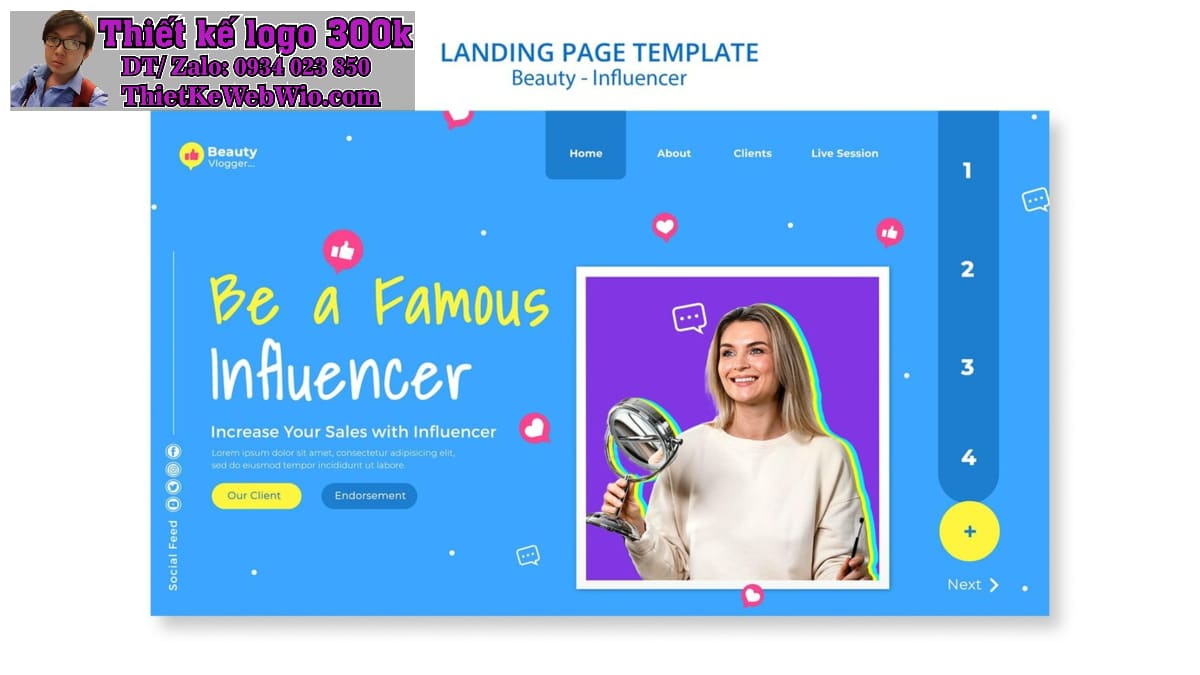
1. Lợi Ích Của Việc Cài Đặt Và Sử Dụng Hệ Thống Chia Sẻ Mạng Xã Hội Trong WordPress
Trước khi đi vào chi tiết Cài Đặt Và Sử Dụng Hệ Thống Chia Sẻ Mạng Xã Hội Trong WordPress, chúng ta cùng điểm qua những lợi ích mà việc tích hợp hệ thống chia sẻ mạng xã hội mang lại cho website WordPress của bạn:
- Tăng lượng truy cập: Khi người dùng chia sẻ bài viết của bạn trên các mạng xã hội, bạn sẽ tiếp cận được một lượng lớn người đọc mới.
- Cải thiện SEO: Các liên kết chia sẻ mạng xã hội có thể tác động tích cực đến thứ hạng tìm kiếm của trang web.
- Tăng khả năng tương tác: Người dùng có thể nhanh chóng chia sẻ thông tin với bạn bè và đồng nghiệp, tăng mức độ tương tác và nhận diện thương hiệu khi Cài Đặt Và Sử Dụng Hệ Thống Chia Sẻ Mạng Xã Hội Trong WordPress.
- Khuyến khích hành động: Các nút chia sẻ trực quan giúp người dùng dễ dàng hành động ngay trên trang mà không cần phải truy cập vào các nền tảng mạng xã hội riêng biệt khi Cài Đặt Và Sử Dụng Hệ Thống Chia Sẻ Mạng Xã Hội Trong WordPress.
2. Cài Đặt Và Sử Dụng Hệ Thống Chia Sẻ Mạng Xã Hội Trong WordPress: Cài Đặt Plugin
Để thêm chức năng Cài Đặt Và Sử Dụng Hệ Thống Chia Sẻ Mạng Xã Hội Trong WordPress, bạn có thể sử dụng plugin. Có nhiều plugin miễn phí và trả phí giúp bạn thực hiện điều này một cách dễ dàng. Dưới đây là cách cài đặt plugin chia sẻ mạng xã hội trên WordPress:
- Bước 1: Đăng nhập vào bảng điều khiển WordPress của bạn.
- Bước 2: Vào Plugin > Thêm mới.
- Bước 3: Tìm kiếm các plugin chia sẻ mạng xã hội như Jetpack, AddThis, Social Warfare, hoặc Easy Social Share Buttons.
- Bước 4: Chọn plugin phù hợp và nhấn Cài đặt ngay.
- Bước 5: Sau khi plugin được Cài Đặt Và Sử Dụng Hệ Thống Chia Sẻ Mạng Xã Hội Trong WordPress, nhấn Kích hoạt để bắt đầu sử dụng.
- Bước 6: Vào Cài đặt của plugin để cấu hình các tùy chọn chia sẻ mà bạn muốn hiển thị trên trang web của mình.
3. Cài Đặt Và Sử Dụng Hệ Thống Chia Sẻ Mạng Xã Hội Trong WordPress: Cấu Hình Các Nút Chia Sẻ Mạng Xã Hội
Sau khi Cài Đặt Và Sử Dụng Hệ Thống Chia Sẻ Mạng Xã Hội Trong WordPress (cài đặt plugin), bạn sẽ cần phải cấu hình các tùy chọn cho các nút chia sẻ mạng xã hội để hiển thị đúng cách trên trang web. Các tùy chọn này có thể bao gồm:
- Chọn mạng xã hội muốn hiển thị: Tùy theo plugin bạn chọn, bạn có thể chọn những mạng xã hội như Facebook, Twitter, LinkedIn, Pinterest, v.v. Chỉ cần tích vào những mạng xã hội bạn muốn người dùng chia sẻ bài viết khi Cài Đặt Và Sử Dụng Hệ Thống Chia Sẻ Mạng Xã Hội Trong WordPress.
- Chọn vị trí hiển thị: Bạn có thể chọn để hiển thị các nút chia sẻ ở đầu bài viết, cuối bài viết, hoặc cả hai vị trí. Một số plugin cũng cho phép hiển thị nút chia sẻ bên lề hoặc trong các widget.
- Tùy chỉnh kiểu dáng nút chia sẻ: Hầu hết các plugin cung cấp nhiều kiểu dáng và kích thước cho nút chia sẻ. Bạn có thể chọn màu sắc, hình ảnh biểu tượng, hoặc nút nổi (floating buttons) để phù hợp với thiết kế của website.
4. Cài Đặt Và Sử Dụng Hệ Thống Chia Sẻ Mạng Xã Hội Trong WordPress: Tùy Chỉnh Các Chức Năng Chia Sẻ Mạng Xã Hội
Ngoài việc hiển thị các nút chia sẻ, bạn cũng có thể tùy chỉnh một số tính năng khác để nâng cao hiệu quả chia sẻ trên website:
- Chia sẻ hình ảnh: Đảm bảo rằng khi bài viết của bạn được chia sẻ, hình ảnh đại diện của bài viết được chia sẻ kèm theo. Plugin như Yoast SEO giúp bạn kiểm soát hình ảnh được chia sẻ trên các mạng xã hội.
- Đo lường hiệu quả chia sẻ: Một số plugin chia sẻ mạng xã hội cho phép bạn theo dõi số lượng chia sẻ bài viết của mình, giúp bạn đánh giá hiệu quả chiến lược chia sẻ mạng xã hội khi Cài Đặt Và Sử Dụng Hệ Thống Chia Sẻ Mạng Xã Hội Trong WordPress.
- Thêm các nút “Like” hoặc “Follow”: Một số plugin cho phép bạn thêm các nút “Like” hoặc “Follow” của các mạng xã hội trực tiếp trên website của bạn, giúp người dùng dễ dàng kết nối và theo dõi bạn trên các nền tảng đó.
5. Cài Đặt Và Sử Dụng Hệ Thống Chia Sẻ Mạng Xã Hội Trong WordPress: Kiểm Tra
Sau khi đã Cài Đặt Và Sử Dụng Hệ Thống Chia Sẻ Mạng Xã Hội Trong WordPress và cấu hình xong hệ thống chia sẻ mạng xã hội trong WordPress, bạn cần kiểm tra xem các nút chia sẻ có hoạt động đúng như mong muốn hay không. Bạn có thể làm theo các bước sau để kiểm tra:
- Bước 1: Truy cập vào một bài viết trên website của bạn và tìm các nút chia sẻ.
- Bước 2: Nhấn vào từng nút chia sẻ và kiểm tra xem bài viết có được chia sẻ lên mạng xã hội tương ứng không.
- Bước 3: Kiểm tra trên các thiết bị di động và máy tính để đảm bảo rằng hệ thống chia sẻ hoạt động tốt trên mọi nền tảng.
Nếu gặp phải bất kỳ sự cố nào, bạn có thể quay lại phần cấu hình của plugin để điều chỉnh các tùy chọn hoặc kiểm tra xem plugin đã được cập nhật chưa.
6. Một Số Lưu Ý Khi Cài Đặt Và Sử Dụng Hệ Thống Chia Sẻ Mạng Xã Hội Trong WordPress
- Tốc độ tải trang: Việc tích hợp quá nhiều nút chia sẻ có thể làm chậm tốc độ tải trang của bạn. Vì vậy, hãy lựa chọn số lượng nút chia sẻ phù hợp và tránh sử dụng quá nhiều plugin.
- Chọn đúng plugin: Không phải tất cả plugin chia sẻ đều giống nhau. Hãy chọn những plugin có đánh giá cao và được cập nhật thường xuyên để tránh gặp phải lỗi hoặc rủi ro bảo mật.
- Thiết kế thân thiện với người dùng: Các nút chia sẻ phải dễ sử dụng và không làm phiền người dùng. Đảm bảo rằng các nút chia sẻ không chiếm quá nhiều diện tích trên màn hình và vẫn đảm bảo trải nghiệm người dùng mượt mà.
- Chú ý đến bảo mật: Đảm bảo rằng các plugin chia sẻ không làm lộ dữ liệu người dùng hoặc gây ra lỗ hổng bảo mật trên website của bạn.
Kết Luận
Việc cài đặt và sử dụng hệ thống chia sẻ mạng xã hội trong WordPress sẽ giúp website của bạn tiếp cận được nhiều người dùng hơn, tăng lượng chia sẻ và cải thiện SEO. Bằng cách Cài Đặt Và Sử Dụng Hệ Thống Chia Sẻ Mạng Xã Hội Trong WordPress, cấu hình các nút chia sẻ và tùy chỉnh theo nhu cầu, bạn có thể tạo ra một trải nghiệm người dùng tuyệt vời và dễ dàng tăng trưởng trang web của mình. Hãy chắc chắn kiểm tra và điều chỉnh Cài Đặt Và Sử Dụng Hệ Thống Chia Sẻ Mạng Xã Hội Trong WordPress để đảm bảo hệ thống chia sẻ hoạt động hiệu quả.